Оставшись функции в Microsoft Excel
_В этой статье мы узнаем, как использовать функцию ВЛЕВО в Microsoft Excel. _
В Microsoft Excel функция LEFT используется для извлечения крайних левых символов из строки. Кроме того, количество символов, возвращаемых с левой стороны, зависит от количества символов, которые мы указываем. Обычно он используется для разделения текста, такого как инициал, имя, почтовый индекс, код города и т. Д .
Функция LEFT принимает два аргумента: _ _First — это «текст», это текст / строка, из которой мы хотим извлечь символы .
И второй — «[num_char]», это необязательный аргумент, и если он опущен, предполагается, что он равен 1.
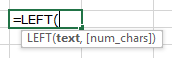
Давайте рассмотрим примеры и поймем, что мы взяли образцы данных в соответствии с использованием функции LEFT в различных ситуациях.
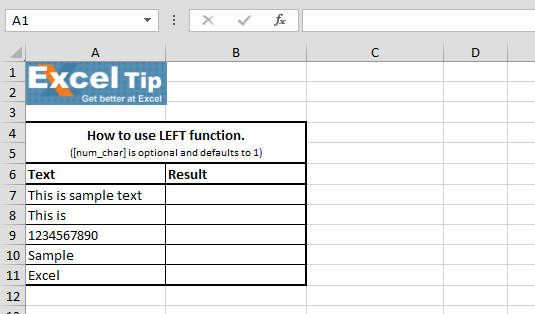
1 ^ st ^ Пример: — В первом примере мы узнаем, как извлечь 4 буквы слева.
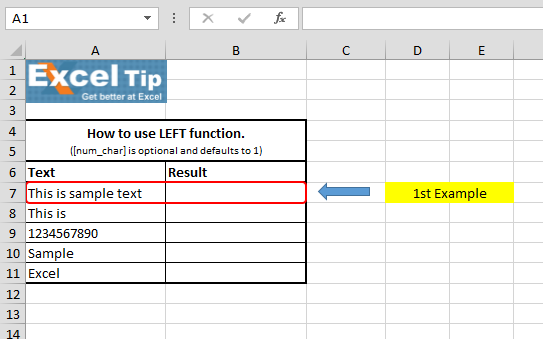
Выполните следующие шаги: — Введите функцию в ячейку B7 = LEFT (A7,4)
-
Нажмите Enter
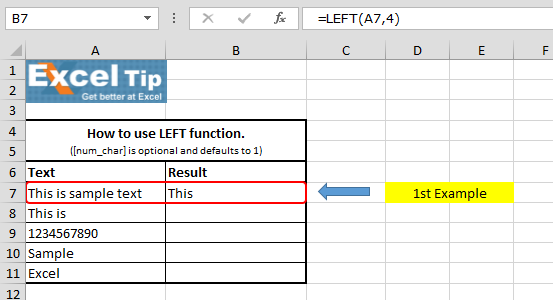
Он возвращает 4 левых символа «Это» из текста «Это простой текст».
2 ^ nd ^ Пример: — А что произойдет, если мы ничего не введем в аргумент 2 ^ nd ^ и пропустим его?
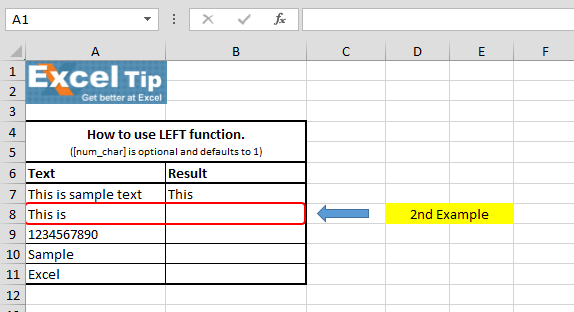
Выполните шаги, указанные ниже: — Введите функцию в ячейку B8 = LEFT (A8), нажмите Enter
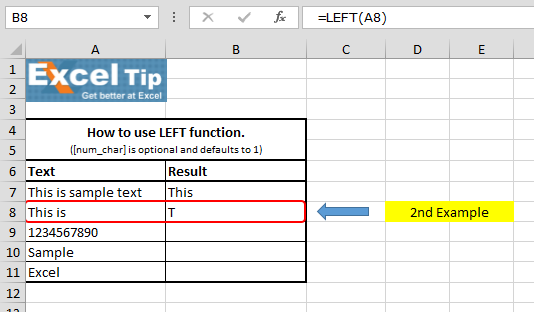
Он дает нам «T», потому что по умолчанию он извлекает первый левый символ из строки.
3 ^ rd ^ Пример: — На изображении ниже мы хотим извлечь «12345» в ячейке B9 из более длинного числа «1234567890», расположенного в ячейке A9.
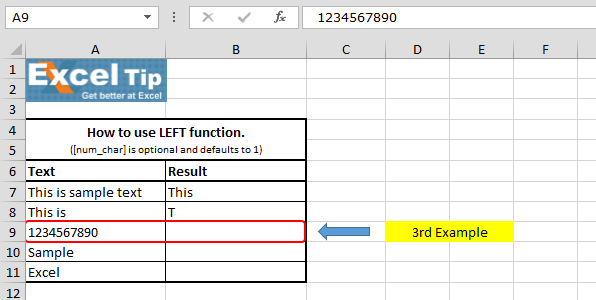
Выполните действия, указанные ниже: — Введите функцию в ячейку B9 = LEFT (A9,5)
-
Нажмите Enter
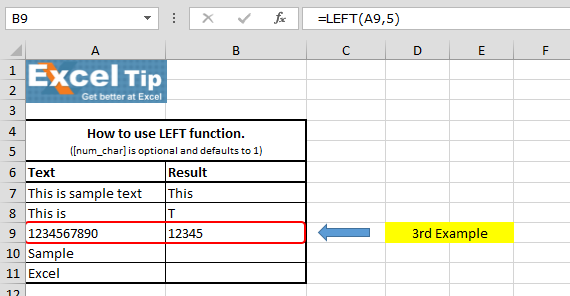
4 ^ th ^ Пример: — В этом примере мы увидим, что если мы дадим 0 в аргументе 2 ^ nd ^, то каков будет результат.
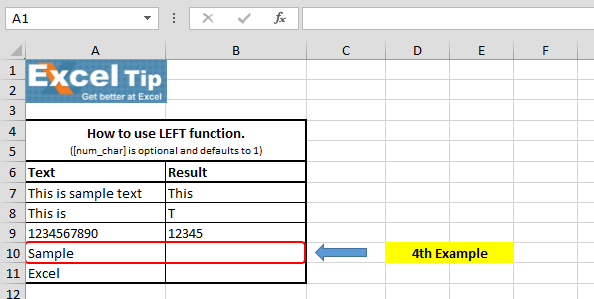
Следуйте инструкциям ниже: —
Введите функцию в ячейку B10 = LEFT (A10,0), нажмите Enter
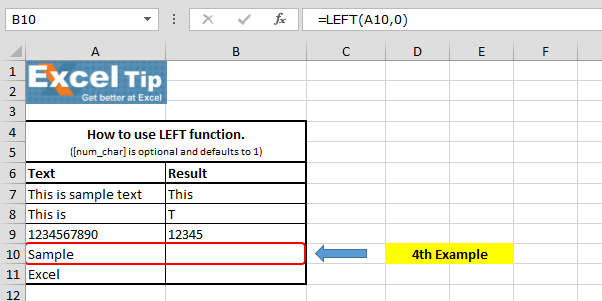
Функция вернула пустую ячейку, потому что мы указали 0 в количестве символов, которые мы хотели извлечь из строки.
5 ^ th ^ Пример: — В этом примере мы введем отрицательное число во втором аргументе.
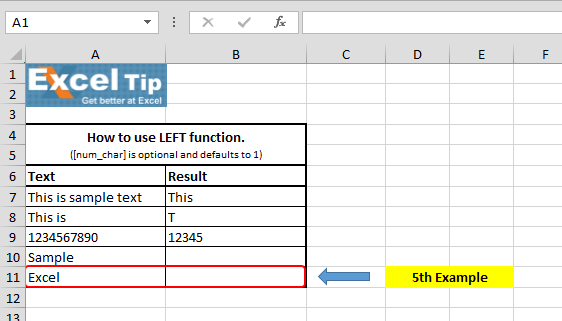
Выполните шаги, указанные ниже: — Введите функцию в ячейку B11 = LEFT (A11, -1), нажмите Enter
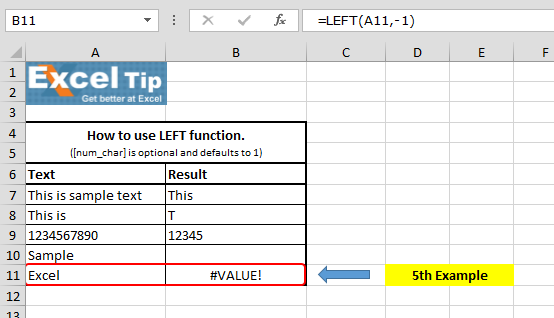
Это дает ошибку #VALUE, потому что num_char меньше 0, а LEFT не допускает отрицательного значения.
Итак, вот как мы можем использовать функцию LEFT в разных ситуациях.
Видео: как использовать функцию LEFT в Microsoft Excel. Посмотрите шаги в этом коротком видео, а письменные инструкции находятся над видео Если вам понравились наши блоги, поделитесь им с друзьями на Facebook. А также вы можете подписаться на нас в Twitter и Facebook .
Мы будем рады услышать от вас, дайте нам знать, как мы можем улучшить, дополнить или усовершенствовать нашу работу и сделать ее лучше для вас. Напишите нам на [email protected]